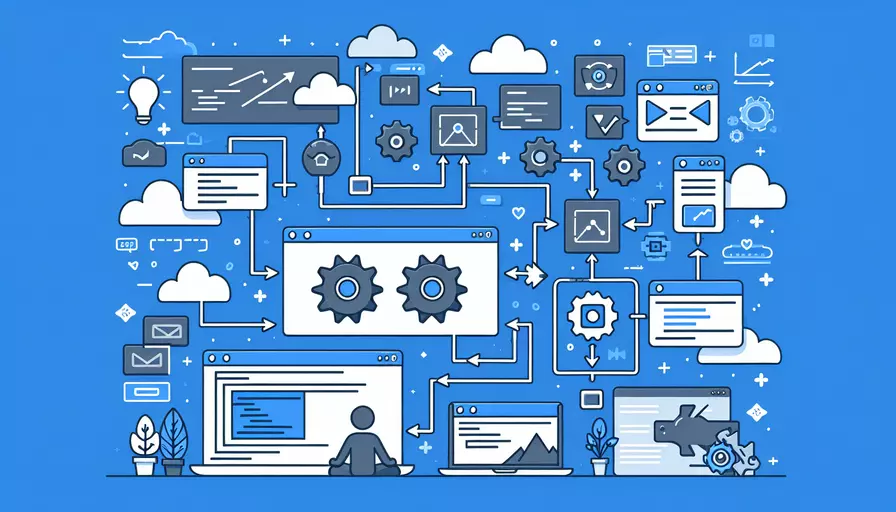
Vue可以通过以下方式实现后台切换Tab:1、使用Vue Router进行路由管理;2、使用组件的条件渲染;3、使用动态组件。这些方法可以帮助开发者在单页面应用(SPA)中实现不同的视图切换,从而提高用户体验和应用的可维护性。
一、使用Vue Router进行路由管理
Vue Router是Vue.js的官方路由管理器,可以帮助开发者轻松地实现视图切换。下面是如何使用Vue Router实现后台切换Tab的步骤:
-
安装Vue Router
npm install vue-router -
配置路由
在项目的
src目录下创建一个router.js文件,并配置路由:import Vue from 'vue';import Router from 'vue-router';
import Home from './views/Home.vue';
import About from './views/About.vue';
Vue.use(Router);
export default new Router({
routes: [
{
path: '/',
name: 'home',
component: Home
},
{
path: '/about',
name: 'about',
component: About
}
]
});
-
创建视图组件
在
src/views目录下创建Home.vue和About.vue组件:<!-- Home.vue --><template>
<div>
<h1>Home</h1>
</div>
</template>
<script>
export default {
name: 'Home'
};
</script>
<!-- About.vue -->
<template>
<div>
<h1>About</h1>
</div>
</template>
<script>
export default {
name: 'About'
};
</script>
-
在主应用中使用路由
修改
src/main.js和src/App.vue来使用路由:// src/main.jsimport Vue from 'vue';
import App from './App.vue';
import router from './router';
Vue.config.productionTip = false;
new Vue({
router,
render: h => h(App)
}).$mount('#app');
<!-- src/App.vue --><template>
<div id="app">
<nav>
<router-link to="/">Home</router-link>
<router-link to="/about">About</router-link>
</nav>
<router-view/>
</div>
</template>
二、使用组件的条件渲染
通过条件渲染组件,也可以实现后台切换Tab。在Vue中,可以使用v-if或v-show指令来控制组件的显示和隐藏。
-
定义组件
<!-- Tab1.vue --><template>
<div>
<h1>Tab 1</h1>
</div>
</template>
<script>
export default {
name: 'Tab1'
};
</script>
<!-- Tab2.vue -->
<template>
<div>
<h1>Tab 2</h1>
</div>
</template>
<script>
export default {
name: 'Tab2'
};
</script>
-
在主应用中实现条件渲染
<template><div id="app">
<button @click="currentTab = 'Tab1'">Tab 1</button>
<button @click="currentTab = 'Tab2'">Tab 2</button>
<component :is="currentTab"></component>
</div>
</template>
<script>
import Tab1 from './components/Tab1.vue';
import Tab2 from './components/Tab2.vue';
export default {
name: 'App',
components: {
Tab1,
Tab2
},
data() {
return {
currentTab: 'Tab1'
};
}
};
</script>
三、使用动态组件
动态组件是Vue提供的一种强大的特性,可以在运行时根据某个变量的值来动态切换组件。
-
定义动态组件
<!-- Tab1.vue --><template>
<div>
<h1>Tab 1</h1>
</div>
</template>
<script>
export default {
name: 'Tab1'
};
</script>
<!-- Tab2.vue -->
<template>
<div>
<h1>Tab 2</h1>
</div>
</template>
<script>
export default {
name: 'Tab2'
};
</script>
-
在主应用中使用动态组件
<template><div id="app">
<button @click="currentTab = 'Tab1'">Tab 1</button>
<button @click="currentTab = 'Tab2'">Tab 2</button>
<component :is="currentTabComponent"></component>
</div>
</template>
<script>
import Tab1 from './components/Tab1.vue';
import Tab2 from './components/Tab2.vue';
export default {
name: 'App',
components: {
Tab1,
Tab2
},
data() {
return {
currentTab: 'Tab1'
};
},
computed: {
currentTabComponent() {
return this.currentTab === 'Tab1' ? Tab1 : Tab2;
}
}
};
</script>
四、比较和选择合适的方法
每种方法都有其适用的场景和优缺点,下面通过比较来帮助选择合适的方法:
| 方法 | 优点 | 缺点 | 适用场景 |
|---|---|---|---|
| Vue Router | 1. 支持URL管理和历史记录。 2. 可实现复杂的导航结构。 |
1. 需要引入额外的库。 2. 学习成本较高。 |
适用于需要支持URL导航和复杂视图切换的应用。 |
| 组件的条件渲染 | 1. 简单易用。 2. 不需要额外的库。 |
1. 适用于简单的视图切换。 2. 不支持复杂导航。 |
适用于视图切换较为简单、不需要URL导航的应用。 |
| 动态组件 | 1. 强大灵活。 2. 可在运行时动态切换组件。 |
1. 需要管理组件状态。 2. 学习成本较高。 |
适用于需要在运行时动态切换组件的应用,尤其是组件较多的场景。 |
五、实例说明
为了更好地理解上述方法,下面通过一个具体的实例来说明如何实现后台切换Tab。
假设我们有一个后台管理系统,其中包含“用户管理”和“订单管理”两个Tab,我们希望在点击相应按钮时切换到对应的Tab。
-
使用Vue Router实现
<!-- UserManagement.vue --><template>
<div>
<h1>用户管理</h1>
</div>
</template>
<script>
export default {
name: 'UserManagement'
};
</script>
<!-- OrderManagement.vue -->
<template>
<div>
<h1>订单管理</h1>
</div>
</template>
<script>
export default {
name: 'OrderManagement'
};
</script>
// router.jsimport Vue from 'vue';
import Router from 'vue-router';
import UserManagement from './views/UserManagement.vue';
import OrderManagement from './views/OrderManagement.vue';
Vue.use(Router);
export default new Router({
routes: [
{
path: '/user-management',
name: 'user-management',
component: UserManagement
},
{
path: '/order-management',
name: 'order-management',
component: OrderManagement
}
]
});
<!-- App.vue --><template>
<div id="app">
<nav>
<router-link to="/user-management">用户管理</router-link>
<router-link to="/order-management">订单管理</router-link>
</nav>
<router-view/>
</div>
</template>
-
使用组件的条件渲染实现
<!-- UserManagement.vue --><template>
<div>
<h1>用户管理</h1>
</div>
</template>
<script>
export default {
name: 'UserManagement'
};
</script>
<!-- OrderManagement.vue -->
<template>
<div>
<h1>订单管理</h1>
</div>
</template>
<script>
export default {
name: 'OrderManagement'
};
</script>
<!-- App.vue --><template>
<div id="app">
<button @click="currentTab = 'UserManagement'">用户管理</button>
<button @click="currentTab = 'OrderManagement'">订单管理</button>
<component :is="currentTab"></component>
</div>
</template>
<script>
import UserManagement from './components/UserManagement.vue';
import OrderManagement from './components/OrderManagement.vue';
export default {
name: 'App',
components: {
UserManagement,
OrderManagement
},
data() {
return {
currentTab: 'UserManagement'
};
}
};
</script>
-
使用动态组件实现
<!-- UserManagement.vue --><template>
<div>
<h1>用户管理</h1>
</div>
</template>
<script>
export default {
name: 'UserManagement'
};
</script>
<!-- OrderManagement.vue -->
<template>
<div>
<h1>订单管理</h1>
</div>
</template>
<script>
export default {
name: 'OrderManagement'
};
</script>
<!-- App.vue --><template>
<div id="app">
<button @click="currentTab = 'UserManagement'">用户管理</button>
<button @click="currentTab = 'OrderManagement'">订单管理</button>
<component :is="currentTabComponent"></component>
</div>
</template>
<script>
import UserManagement from './components/UserManagement.vue';
import OrderManagement from './components/OrderManagement.vue';
export default {
name: 'App',
components: {
UserManagement,
OrderManagement
},
data() {
return {
currentTab: 'UserManagement'
};
},
computed: {
currentTabComponent() {
return this.currentTab === 'UserManagement' ? UserManagement : OrderManagement;
}
}
};
</script>
六、总结与建议
通过上述方法,Vue开发者可以根据实际需求选择合适的方式来实现后台切换Tab。Vue Router适用于需要支持URL导航和复杂视图切换的场景;组件的条件渲染适用于简单的视图切换;动态组件则适用于需要在运行时动态切换组件的应用。建议在实际开发中,结合项目需求和团队技术栈,选择最适合的实现方式,从而提高开发效率和用户体验。
相关问答FAQs:
1. Vue如何实现后台切换tab?
在Vue中实现后台切换tab可以通过使用路由和组件来实现。下面是一个简单的示例:
首先,在Vue项目中安装vue-router插件,可以使用以下命令进行安装:
npm install vue-router
然后,在main.js文件中引入vue-router并配置路由:
import Vue from 'vue'
import VueRouter from 'vue-router'
import App from './App.vue'
import Home from './components/Home.vue'
import Dashboard from './components/Dashboard.vue'
import Settings from './components/Settings.vue'
Vue.use(VueRouter)
const routes = [
{ path: '/', component: Home },
{ path: '/dashboard', component: Dashboard },
{ path: '/settings', component: Settings }
]
const router = new VueRouter({
routes
})
new Vue({
router,
render: h => h(App)
}).$mount('#app')
接下来,创建对应的组件文件,例如Home.vue、Dashboard.vue和Settings.vue,分别对应不同的tab页面。
在App.vue文件中,使用
<template>
<div id="app">
<router-link to="/">Home</router-link>
<router-link to="/dashboard">Dashboard</router-link>
<router-link to="/settings">Settings</router-link>
<router-view></router-view>
</div>
</template>
这样,当点击不同的tab链接时,页面会根据路由配置进行切换,展示对应的组件。
2. 如何实现在后台切换tab时保持页面状态?
如果希望在切换tab时保持页面状态,可以使用Vue Router的导航守卫功能。导航守卫可以在路由切换前、切换后以及切换过程中执行一些操作。
下面是一个示例,在Dashboard.vue组件中使用beforeRouteLeave导航守卫来保存页面状态:
export default {
data() {
return {
pageState: null
}
},
beforeRouteLeave(to, from, next) {
this.pageState = // 保存页面状态的操作
next()
}
}
在上述示例中,beforeRouteLeave钩子函数会在离开Dashboard.vue组件之前执行。在这个函数中,可以执行一些操作来保存页面状态,例如将表单数据保存到本地存储或发送到服务器。
然后,在Dashboard.vue组件的created钩子函数中使用保存的页面状态来恢复页面状态:
export default {
created() {
this.pageState = // 恢复页面状态的操作
}
}
通过这种方式,即使在切换tab后再返回,页面状态也能得到保持。
3. 如何实现后台切换tab时传递参数?
在Vue中实现后台切换tab时传递参数可以使用路由的动态路由和查询参数功能。
动态路由是一种将参数添加到URL中的方式,例如:
const routes = [
{ path: '/dashboard/:id', component: Dashboard }
]
在上述示例中,:id是一个动态参数,可以在路由中通过this.$route.params.id来获取。
查询参数是一种将参数添加到URL的查询字符串中的方式,例如:
const routes = [
{ path: '/dashboard', component: Dashboard }
]
在上述示例中,可以通过this.$route.query来获取查询参数。
在切换tab时,可以通过router-link的to属性来传递参数,例如:
<router-link :to="{ path: '/dashboard', query: { id: 1 }}">Dashboard</router-link>
在上述示例中,点击Dashboard链接时会传递一个查询参数id为1。
然后,在接收参数的组件中,可以通过this.$route.params或this.$route.query来获取参数的值。
通过使用动态路由和查询参数,可以在后台切换tab时传递参数,并在对应的组件中获取和使用这些参数。
文章标题:vue如何实现后台切换tab,发布者:飞飞,转载请注明出处:https://worktile.com/kb/p/3642681

 微信扫一扫
微信扫一扫  支付宝扫一扫
支付宝扫一扫 